Come cercare o eseguire il backup delle password salvate di Google Chrome [Non funziona più
Le Password Sicurezza Google Chrome / / March 19, 2020
Ultimo aggiornamento il

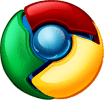
Aggiornamento: Chrome ora crittografa i dati della password e questo metodo non funziona più. Se troviamo un altro metodo per recuperare le password di Google Chrome, aggiorneremo questo articolo.
Le password salvate non sono eccezionali? Non dovrai più distrarti per ricordare oscure credenziali di accesso o bloccarti fuori dal tuo account dopo troppi tentativi di accesso falliti a causa di errori di battitura. Questi sono inconvenienti particolarmente comuni se si dispone di una password decentemente forte con termini non di dizionario, lettere maiuscole e minuscole, numeri e simboli. Ma il problema con il lusso e la facilità delle password salvate è che dopo mesi, forse anni di affidamento su credenziali di accesso salvate e compilate automaticamente, si dimentica semplicemente quali sono le password.
AGGIORNAMENTO: Al momento della stesura di questo articolo, Google Chrome non crittografa i dati delle password. Queste istruzioni non funzioneranno più. Aggiorneremo questo post una volta trovato un nuovo metodo per recuperare le password salvate di Google Chrome.
Visualizzazione ed eliminazione delle password salvate di Google Chrome
Google Chrome salva le password utilizzate nei moduli Web e negli accessi. Puoi gestire queste password salvate e visualizzarle (per correre la tua memoria) dal menu Opzioni di Google Chrome.
Primo passo
Avvia Google Chrome. Clic sul Icona chiave inglese in alto a destra e ClicOpzioni.
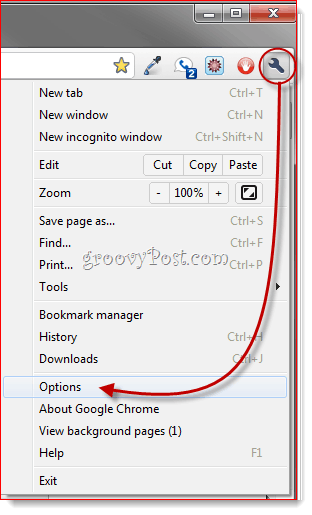
Passo due
Clic il Oggetti personali scheda. Scorri verso il basso fino a Password e ClicPassword salvate gestite ...
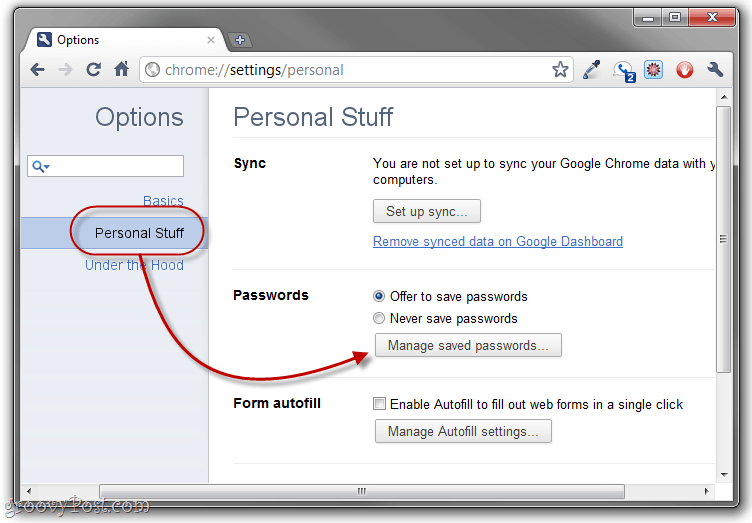
Terzo passo
Verranno visualizzate tutte le password salvate da Google Chrome. Alla prima visualizzazione, i valori della password verranno mascherati. Ma puoi visualizzarli selezionando un login e Facendo clicMostrare.
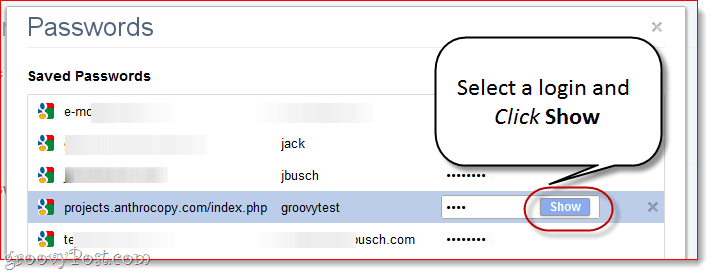
Se sei del tutto paranoico sulla tua sicurezza e privacy, questo è immediatamente problematico per ovvie ragioni. Una buona soluzione: Comunica a Google Chrome di Non salvare mai le password.

In alternativa, puoi scorrere ed eliminare le singole password di Facendo clic il X accanto a ciascuno. Questo è qualcosa che dovresti fare se hai accidentalmente salvato la password sul computer di un amico o su un PC pubblico.
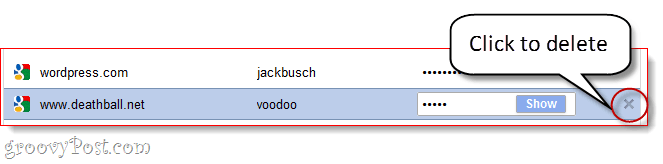
Backup delle password salvate di Google Chrome
Se sei su un computer affidabile e non ti dispiace salvare le password, la funzione di gestione delle password di Google Chrome può effettivamente essere molto utile. Le password salvate vengono conservate in un file chiamato "Dati di accesso"Nella cartella Dati app di Google Chrome. È possibile eseguire il backup, salvarlo su una chiavetta USB e copiarlo su un nuovo computer per trasferire le password salvate. Questo è utile anche se prevedi di reinstallare Chrome, ma non vuoi perdere tutte le password salvate.
Passo 1
Chiudi tutte le finestre di Google Chrome. Quindi, vai alla cartella AppData di Google Chrome in Esplora risorse. Di solito, questo è a:
C: \ Users \ [nome utente] \ AppData \ Local \ Google \ Chrome \ User Data \ Default
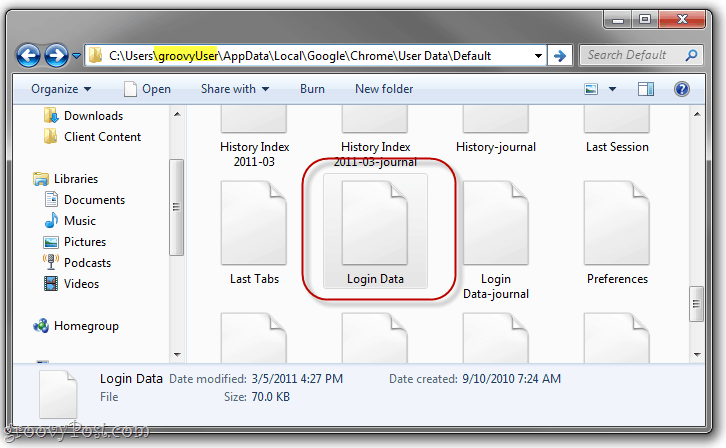
Passo 2
Individua il Dati di accesso file. Clic e Trascinare in un'altra posizione, come il desktop, la cartella Dropbox o una chiavetta USB.
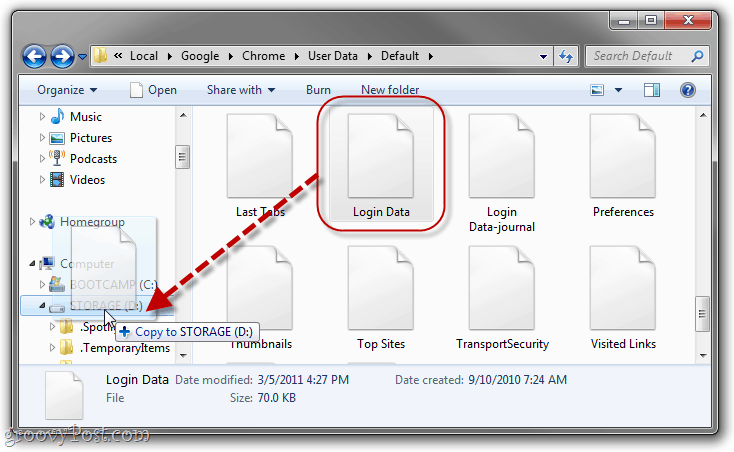
Passaggio 3
Non è necessario, ma è una buona idea Rinominare il file in qualcosa che lo denota come backup. Mi piace "login data.bk ".
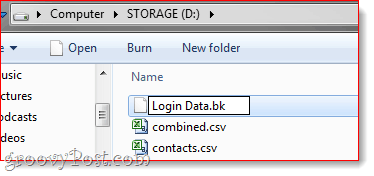
Là. Ora, al fine di ripristinare le password salvate di Google Chrome dal file di backup, è sufficiente cercare il file Login Data.bk e rinominarlo in "Dati di accesso”. Quindi, copiarlo nuovamente nella cartella AppData che ho mostrato sopra, sovrascrivendo il file di dati di accesso esistente. (Nota: questo eliminerà tutte le password salvate sull'installazione corrente, ma se si tratta di un'installazione nuova di zecca, allora non si tratta di un problema.)
Detto questo, una soluzione molto migliore e più sicura è quella di utilizzare un gestore di password dedicato, come ad esempio LastPass, corral password o password safe e sincronizza le tue password con dropbox. Ma questo è un altro groovyPost per un'altra volta!
